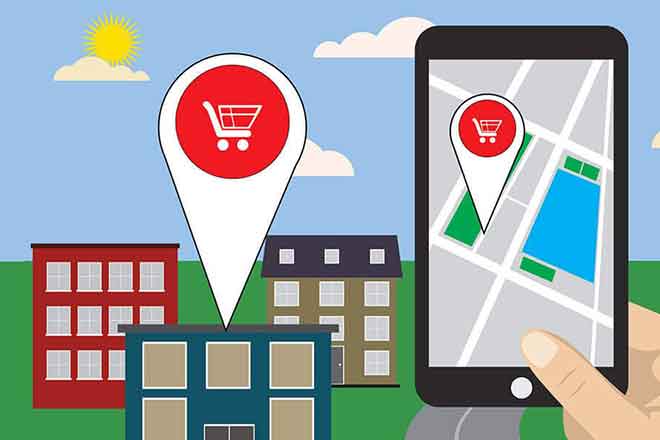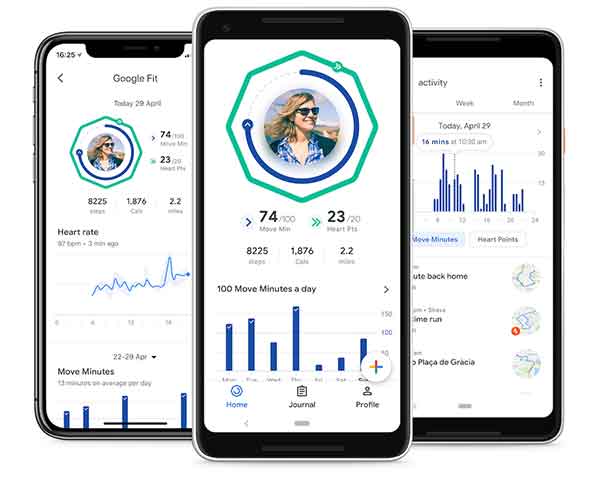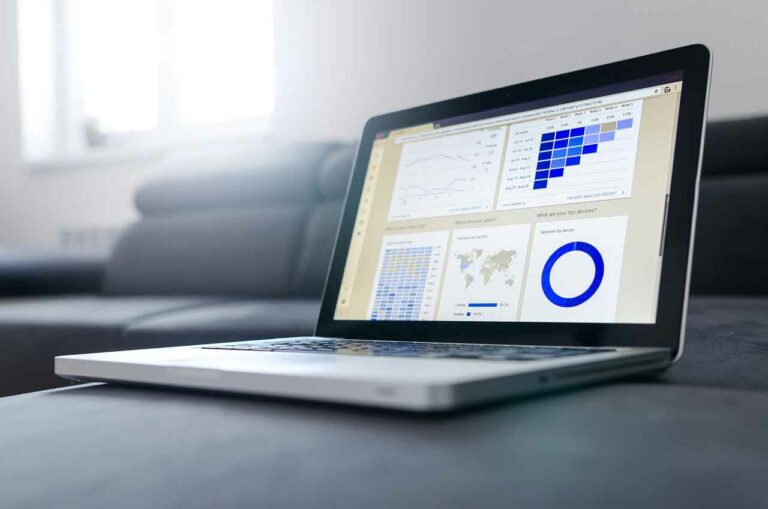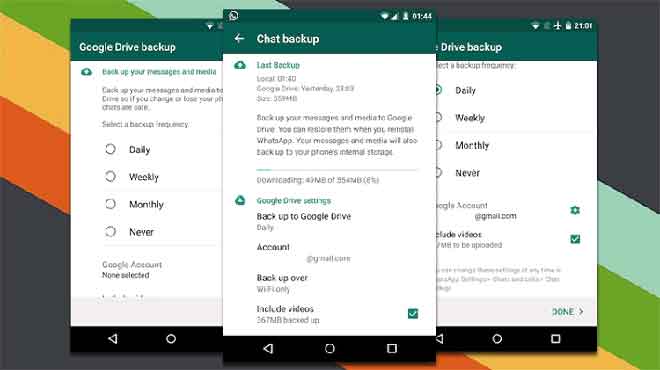Как обновить iPhone без Wi-Fi, используя сотовые данные

Как только вы узнаете, что Apple собирается выпустить новое обновление iOS для вашего iPhone, вас охватит легкое беспокойство, сильное желание попробовать реализованные новые функции. Для загрузки и установки последней версии iOS на iPhone требуется надежное соединение Wi-Fi.
Но если в данный момент у вас нет подключения к Wi-Fi, вы можете обновить iPhone без Wi-Fi, используя сотовые данные. В этой статье мы покажем вам, как загрузить обновление Android без Wi-Fi.
Обновите iOS без Wi-Fi, используя сотовые данные
Чтобы установить обновления без Wi-Fi на ваш iPhone, есть опция в настройках. Вам просто нужно перейти в «Настройки»> «Основные»> «Обновления программного обеспечения», чтобы найти последнее обновление и установить его. Но он просит вас подключиться к сети Wi-Fi. Но если вы не можете подключиться к сети Wi-Fi, вы можете обновить iPhone с помощью iTunes через ПК, используя сотовые данные.
- Установить и открыть iTunes на вашем ПК с Windows.
- Подключите iPhone к компьютеру с помощью кабеля USB Lightning.
- Включите мобильные данные и личную точку доступа из Центра управления на вашем iPhone.
- Подключите ПК к точке доступа iPhone.
- Нажмите Trust во всплывающем меню вашего iPhone.
- Теперь нажмите кнопку со значком iPhone вверху.
- В окне «Сводка» нажмите кнопку «Проверить наличие обновлений».
- Во всплывающем окне нажмите «Далее».
- Вы можете увидеть прогресс загрузки обновления iOS во всплывающем окне.
- Вы можете приостановить обновление, если передумаете, или дождаться его завершения.
- После завершения загрузки нажмите кнопку «Обновить» в iTunes.
- Нажмите «Резервное копирование», если вы хотите сделать полную резервную копию iPhone в Windows перед обновлением.
- Введите пароль на вашем iPhone.
- Нажмите «Продолжить» в iTunes на своем ПК.
- Подождите, пока ваш iPhone завершит установку обновлений iOS, и перезапустите.
Перед проверкой обновлений убедитесь, что ваш компьютер или ноутбук подключен к мобильной точке доступа с iPhone. Кроме того, всегда лучше сделать полную резервную копию iPhone на ПК с Windows прямо из iTunes, чтобы избежать потери данных.
Как обновить iOS сотовыми данными другого телефона?
Это один из тех методов старой школы, но мы заверяем вас, что он работает почти идеально. Вы можете использовать этот метод, чтобы обновить iPhone без Wi-Fi, если в данный момент у вас нет ПК для использования iTunes. Если у вас есть SIM-карта на вашем iPhone и достаточно сотовых данных, выполните следующие действия.
- Поменяйте SIM-карту на тарифный план сотовой связи на дополнительном телефоне или телефоне друга.
- Включите мобильные данные и персональную точку доступа / мобильную точку доступа на дополнительном устройстве.
- Подключите ваш iPhone к сети Wi-Fi.
- Выберите «Настройки»> «Основные»> «Обновления программного обеспечения» на iPhone, чтобы загрузить и установить обновления iOS.
Этот метод обновления вашего iPhone без подключения к Wi-Fi с тарифным планом мобильной передачи данных действительно работает, поскольку вы используете подключение Wi-Fi, даже если с другого телефона через сотовые данные. Таким образом, вы можете загрузить и установить последние версии iOS и обновить iOS без Wi-Fi, используя тарифный план сотовой связи.